Introducción
Este documento describe los pasos de instalación de CVB.
Colaboración de Kabeer Noorudeen, ingeniero del TAC de Cisco.
Prerequisites
Requirements
No hay requisitos específicos para este documento.
Componentes Utilizados
La información de este documento se basa en el entorno alojado de CVB 11.0.
La información que contiene este documento se creó a partir de los dispositivos en un ambiente de laboratorio específico. Todos los dispositivos que se utilizan en este documento se pusieron en funcionamiento con una configuración verificada (predeterminada). If your network is live, make sure that you understand the potential impact of any command.
Instalación
Estos son los pasos para instalar CVB:
Paso 1. Inicie desde el CD de arranque del CVB. Seleccione el producto que desea instalar.
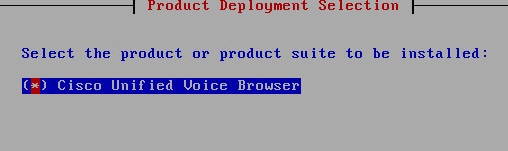
Paso 2. Confirme la instalación del CVB.
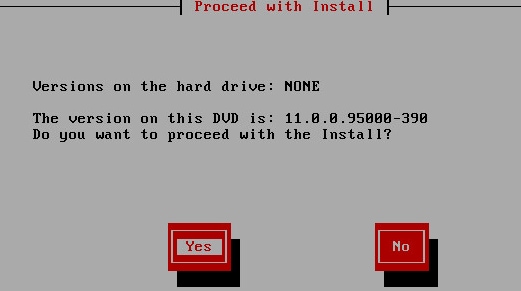
Paso 3. Elija Proceed para el asistente de instalación de la plataforma.
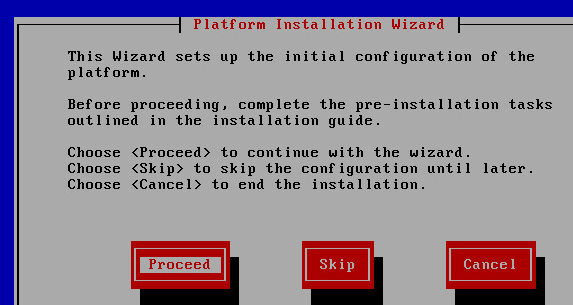
Paso 4. Elija la opción adecuada para la instalación de parches, en este ejemplo no tiene una instalación de parches.
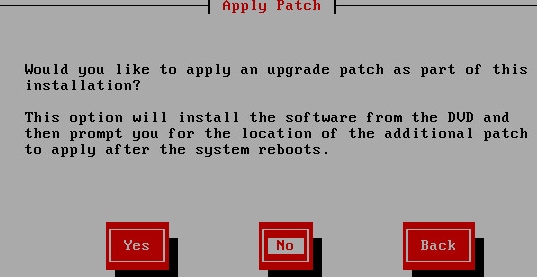
Paso 5. Haga clic en Continue para continuar con la instalación.
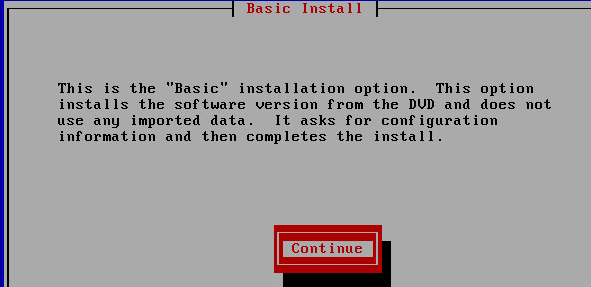
Paso 6. Elija la zona horaria para la instalación.
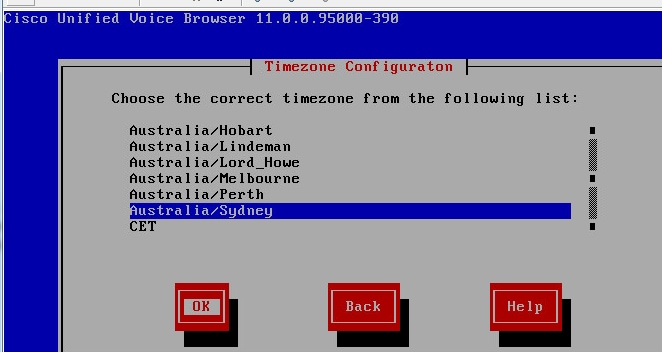
Paso 7. Continúe con la instalación para la configuración de negociación automática.
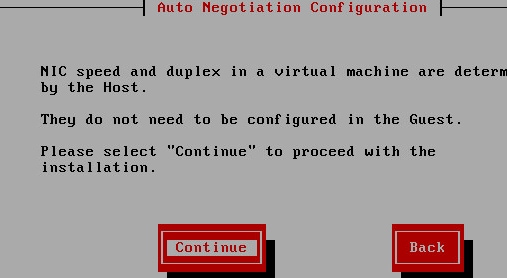
Paso 8. Mantenga el tamaño de MTU predeterminado.
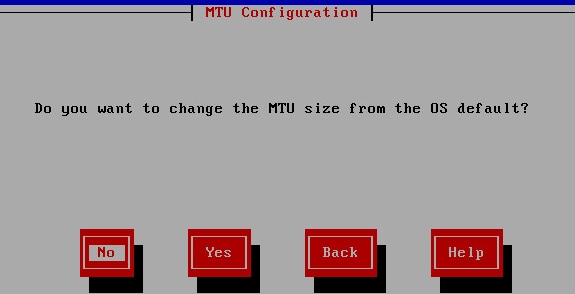
Paso 9. Introduzca los detalles del servidor.
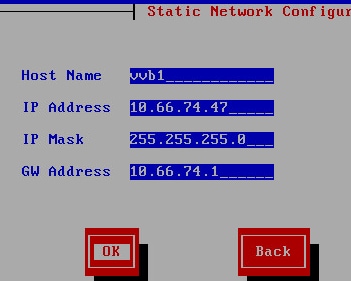
Paso 10. Introduzca los detalles de DNS del servidor.
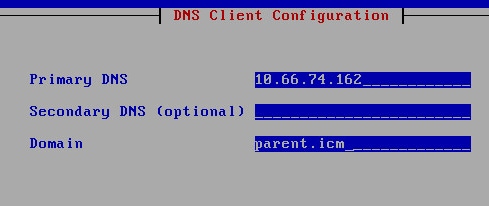
Paso 11. Introduzca las credenciales del usuario.
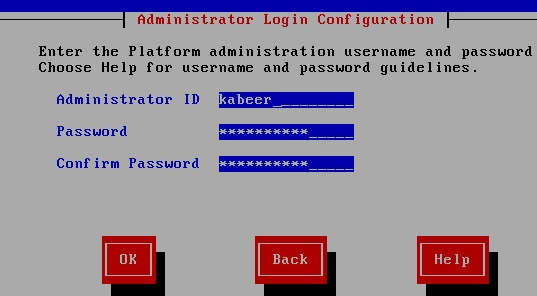
Paso 12. Introduzca los detalles de la organización.
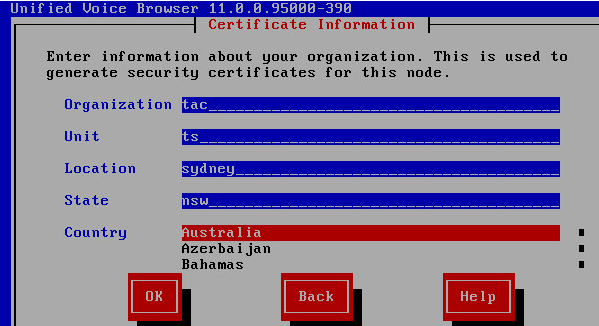
Paso 13. Selecciónelo como primer nodo.
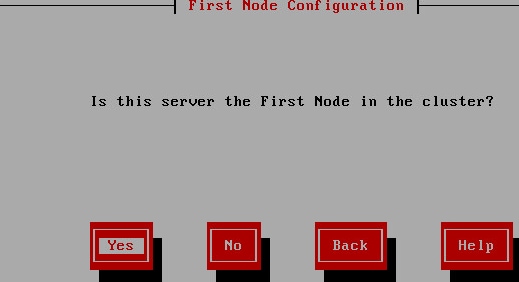
Paso 14. Capture la dirección NTP correcta.
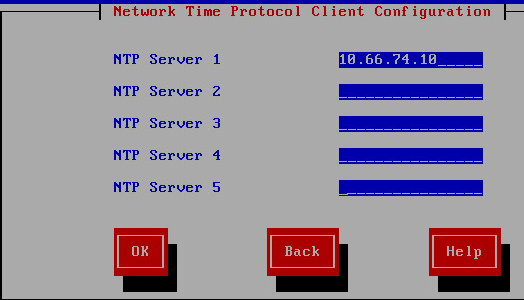
Paso 15. Proporcione la contraseña de seguridad que se utilizaría para la agrupación en clúster.
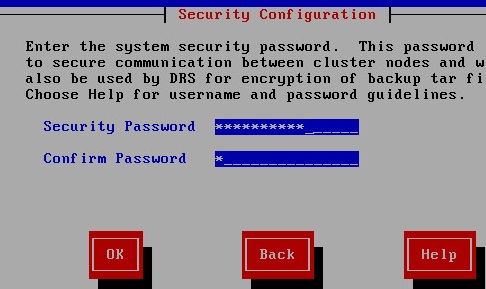
Paso 16. Seleccione No si no necesita un host SMTP.
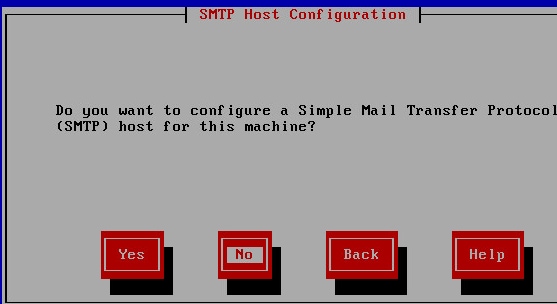
Paso 17. Introduzca las credenciales de usuario de la aplicación.
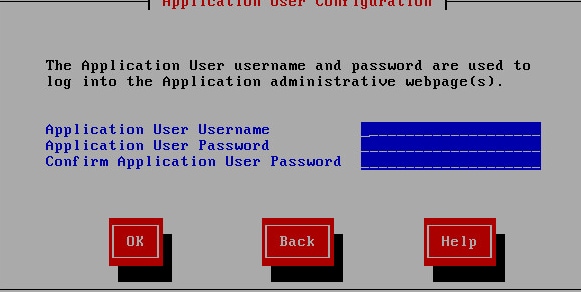
Paso 18. Complete los pasos de instalación.
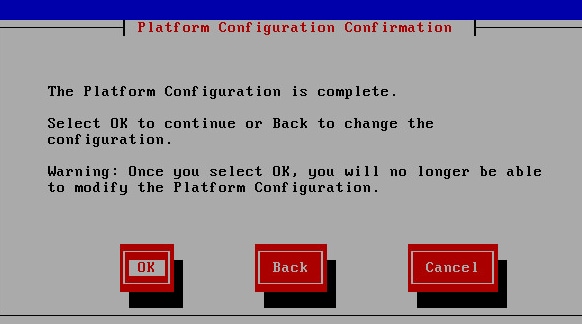
Paso 19. Una vez finalizada la instalación, abra la página de administración de aplicaciones de CVB https://<CVB>/appadmin
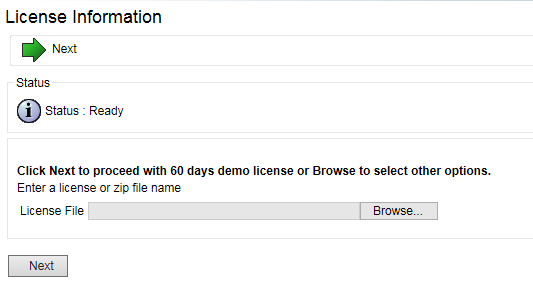
Paso 20. Examine la licencia que se tiene que implementar. Cuando la licencia se haya implementado correctamente, aparecerá el mensaje de validación completada.
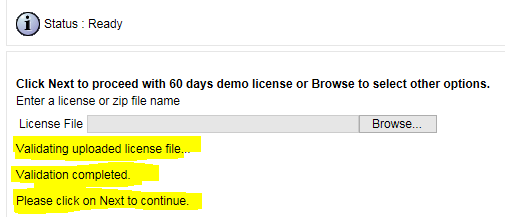
Paso 21. Los componentes se activan en el CVB.
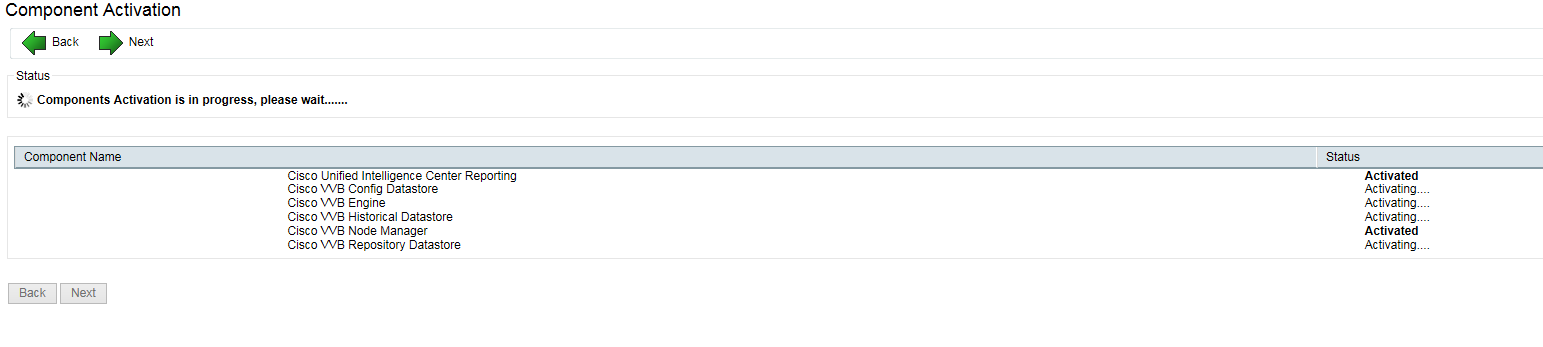
Paso 2. Seleccione el códec adecuado que se utiliza en la solución.
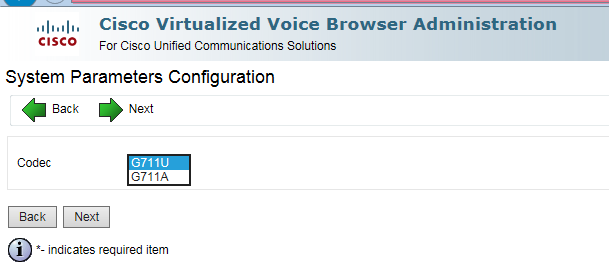
Paso 23. Defina la configuración de idioma según la solución.

Paso 24. Una vez que la configuración se haya completado con éxito, el CVB se reinicia.
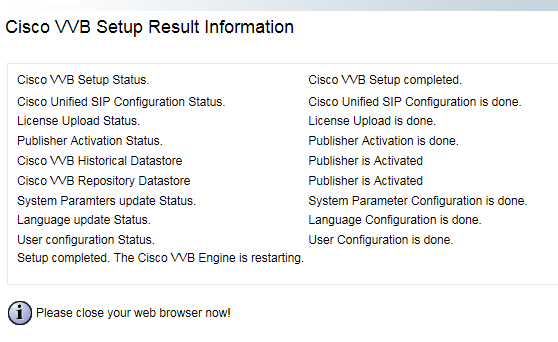
Paso 25. El CVB está disponible para la configuración.
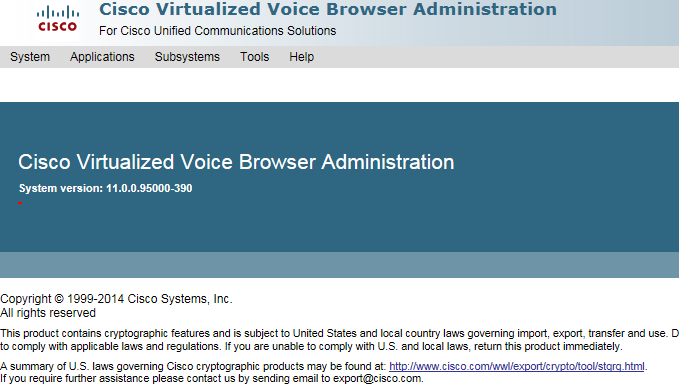

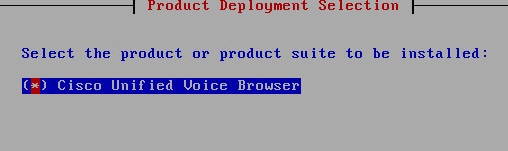
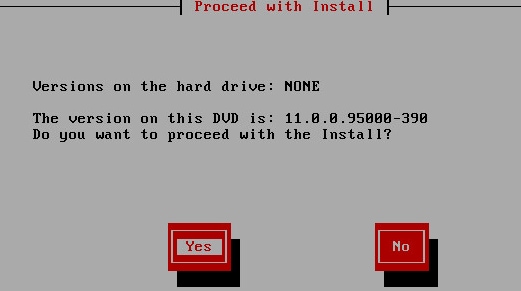
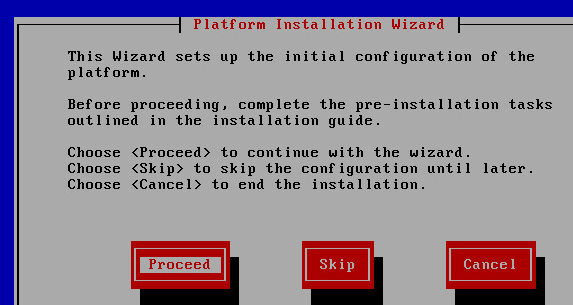
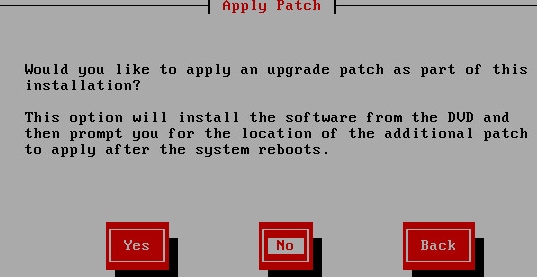
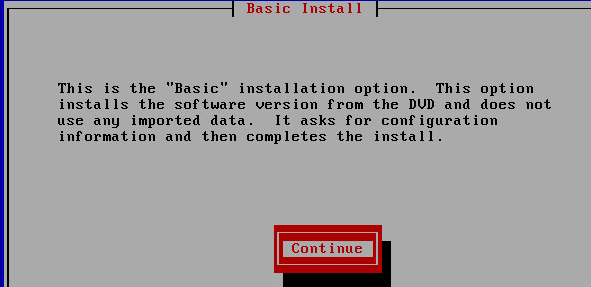
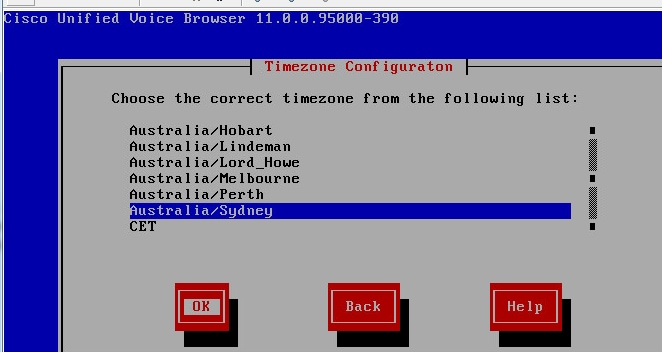
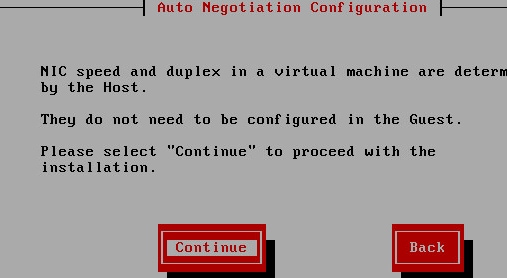
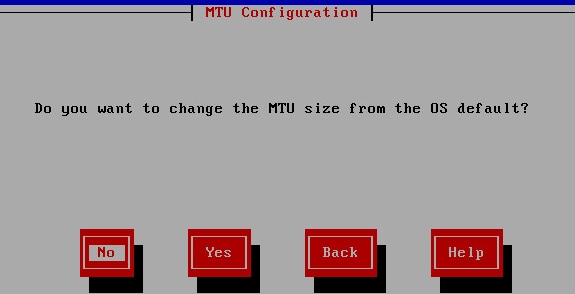
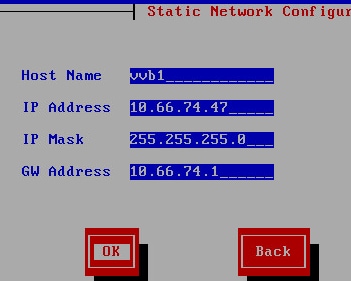
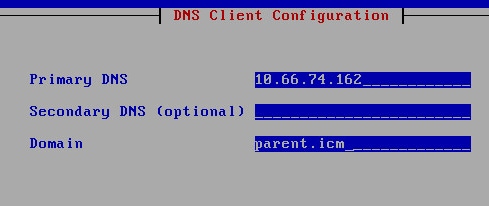
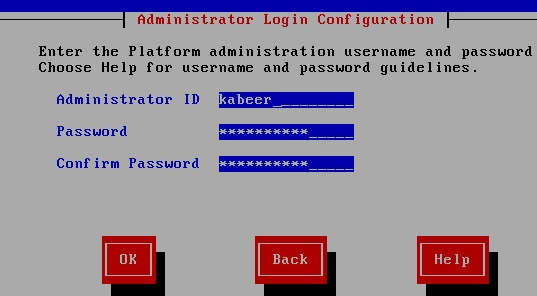
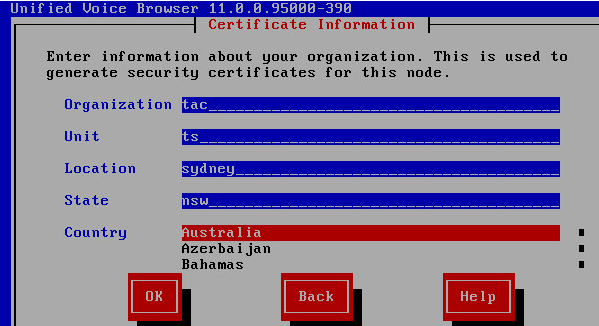
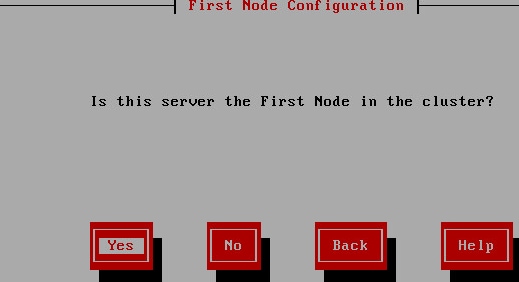
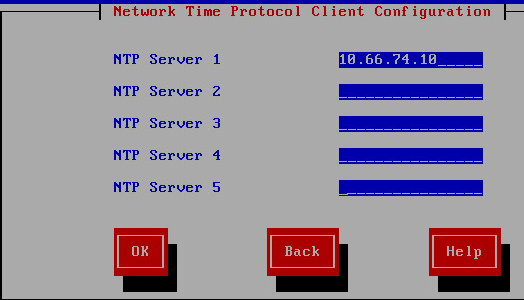
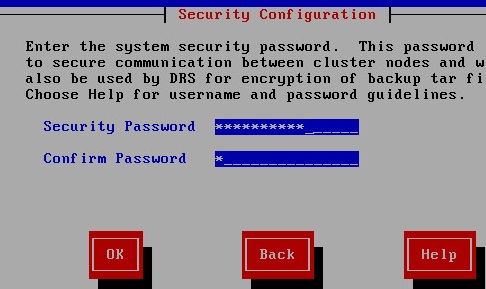
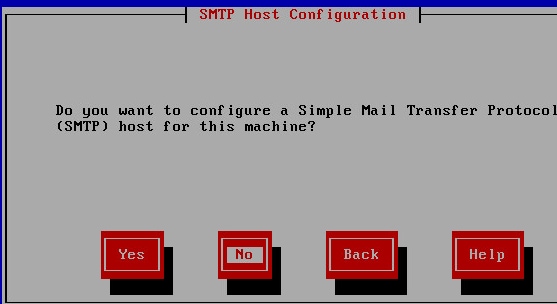
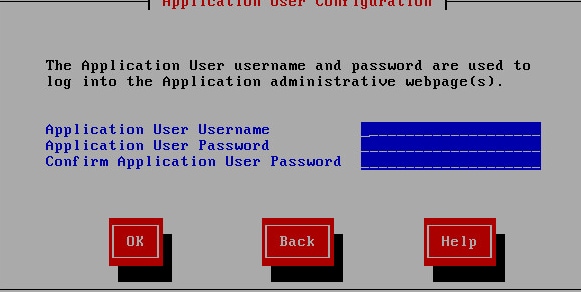
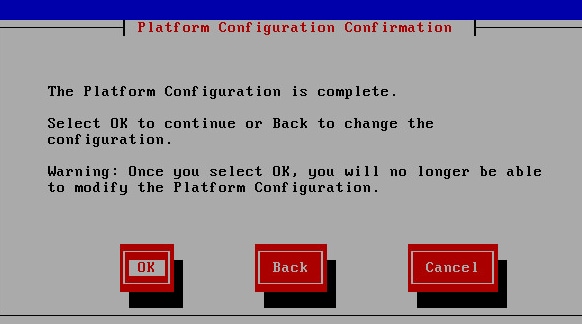
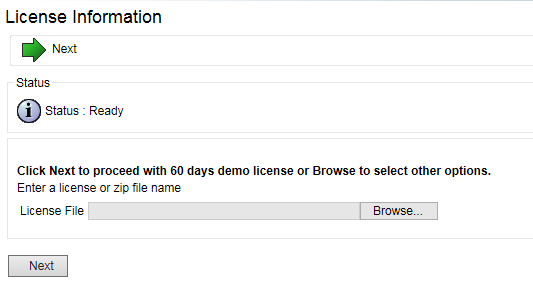
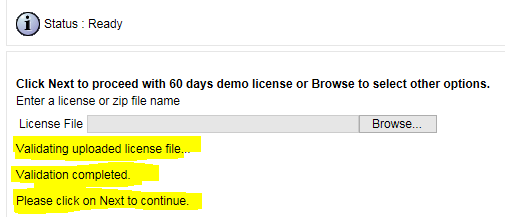
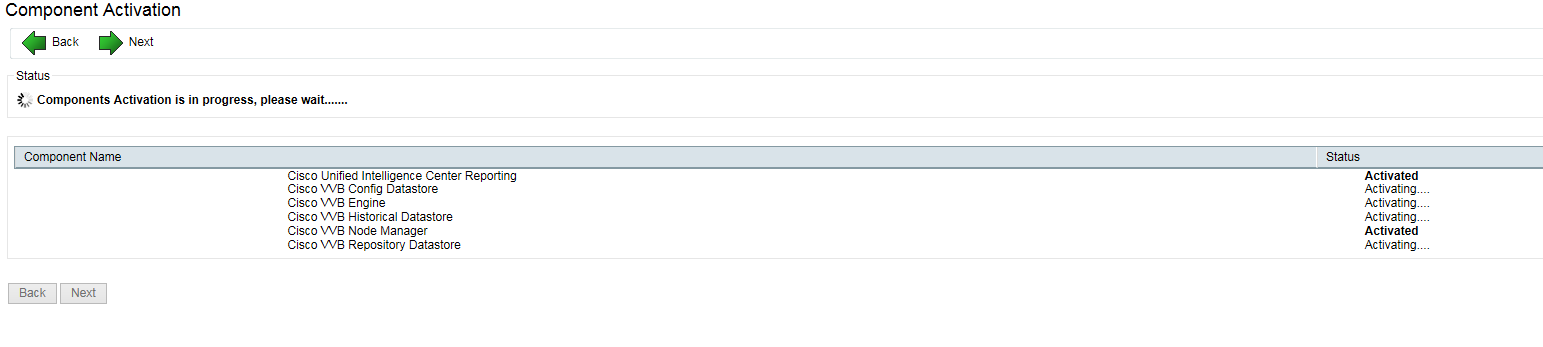
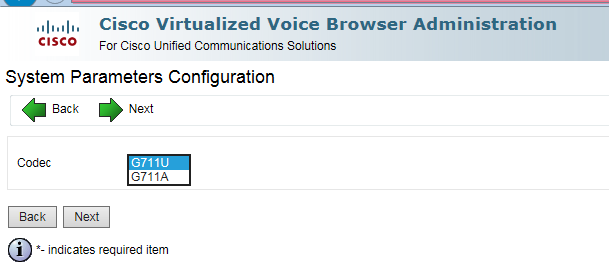

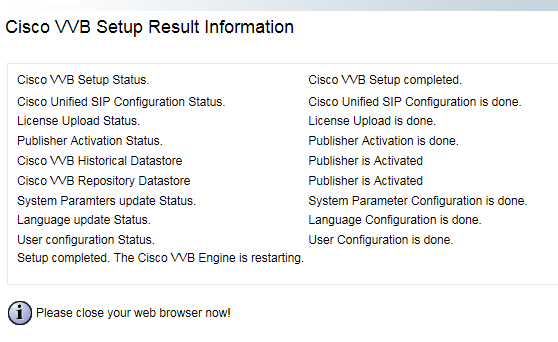
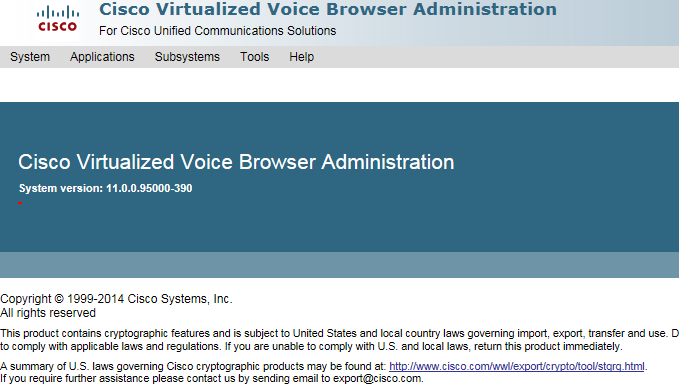
 Comentarios
Comentarios